Automatyczne klikanie stanowi istotną funkcję ułatwień dostępu w systemie Chrome OS. Jak sama nazwa wskazuje, umożliwia ono automatyczne aktywowanie elementów interfejsu użytkownika, takich jak przyciski, menu czy przełączniki. Wystarczy jedynie przesunąć kursor nad dany element, aby został on automatycznie kliknięty. To udogodnienie jest szczególnie przydatne dla osób z zaburzeniami motorycznymi, które mogą mieć trudności z precyzyjnym naciskaniem przycisków palcami. Funkcja ta eliminuje potrzebę fizycznego klikania, co znacznie ułatwia korzystanie z Chromebooka osobom z ograniczeniami ruchowymi. Aby dowiedzieć się, jak uruchomić tę funkcję na swoim Chromebooku, zapoznaj się z naszym szczegółowym przewodnikiem.
Automatyczne Klikanie na Chromebooku (2022)
Przedstawimy prosty sposób na aktywację tej bardzo przydatnej funkcji ułatwień dostępu, dostępnej w systemie Chrome OS od 2015 roku. Oznacza to, że wszystkie Chromebooki, niezależnie od modelu, obsługują automatyczne kliknięcia. Poniżej znajdziesz instrukcję, która krok po kroku pozwoli Ci szybko skonfigurować tę opcję.
Jak Włączyć Automatyczne Kliknięcia w Chrome OS
1. Aby włączyć automatyczne klikanie, otwórz panel Szybkich ustawień, znajdujący się w prawym dolnym rogu ekranu. Następnie kliknij ikonę koła zębatego, aby przejść do Ustawień.
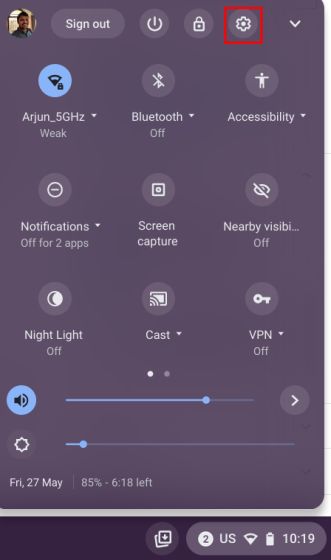
2. W oknie Ustawień, po lewej stronie, kliknij „Zaawansowane”, aby rozwinąć menu. Następnie wybierz opcję „Ułatwienia dostępu”.
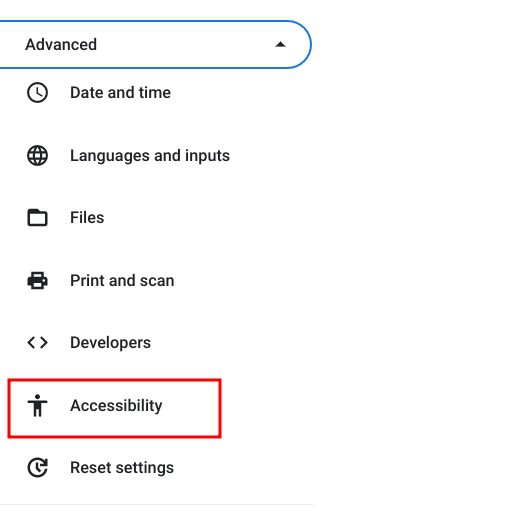
3. W prawej części okna kliknij opcję „Zarządzaj funkcjami ułatwień dostępu”.

4. Przewiń stronę w dół, aż odnajdziesz sekcję „Mysz i touchpad”. W tej sekcji włącz przełącznik „Automatycznie kliknij, gdy kursor się zatrzyma”. Od tego momentu automatyczne kliknięcia będą aktywne na Twoim Chromebooku.
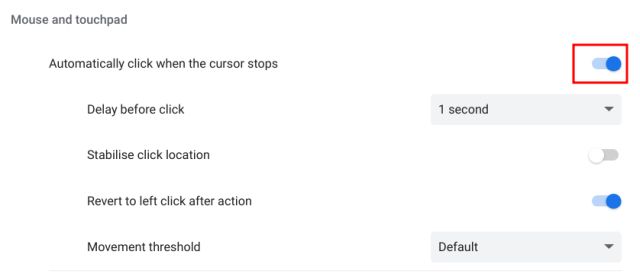
5. Po ustawieniu tej opcji, wystarczy najechać kursorem na dowolny element, który można aktywować, a system automatycznie go kliknie.
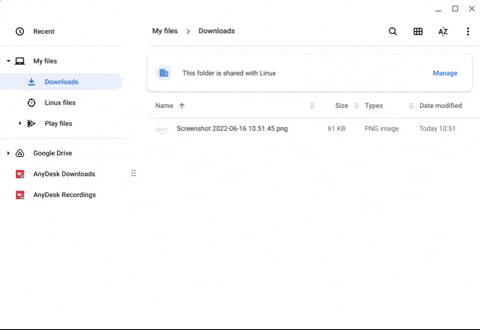
Personalizacja Automatycznego Klikania w Chrome OS
Funkcję automatycznego klikania można dostosować do indywidualnych potrzeb. Oto jak to zrobić:
1. Po aktywowaniu funkcji w prawym dolnym rogu ekranu pojawi się pływające menu. Z jego poziomu można wybrać akcję, która ma zostać wykonana przy automatycznym kliknięciu – może to być kliknięcie lewym przyciskiem myszy, prawym przyciskiem myszy, podwójne kliknięcie, kliknięcie z przeciągnięciem lub przewijanie. Dostępne są niemal wszystkie funkcje myszy, z wyjątkiem ciągłego klikania.
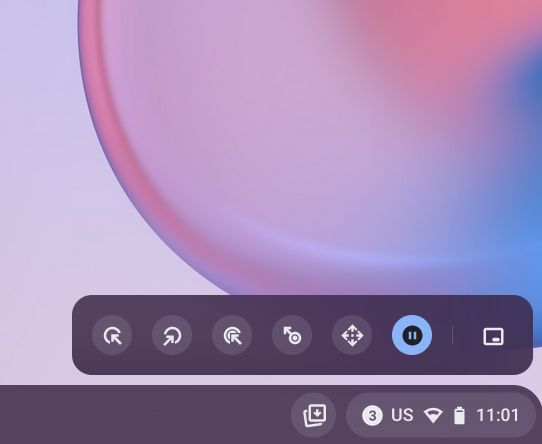
2. W ustawieniach dostępności możesz również zmienić czas opóźnienia przed kliknięciem, próg ruchu kursora i inne parametry, tak aby dostosować funkcję do swoich preferencji.
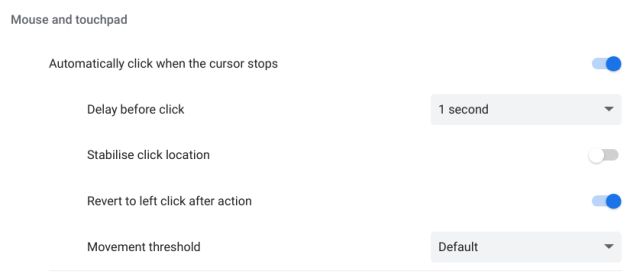
Wyłączanie Automatycznych Kliknięć na Chromebooku
Jeżeli chcesz wyłączyć automatyczne kliknięcia, powtórz kroki opisane powyżej. Przejdź do „Ustawienia -> Zaawansowane -> Ułatwienia dostępu -> Zarządzaj funkcjami ułatwień dostępu”. Następnie dezaktywuj przełącznik „Automatycznie kliknij, gdy kursor się zatrzyma”.
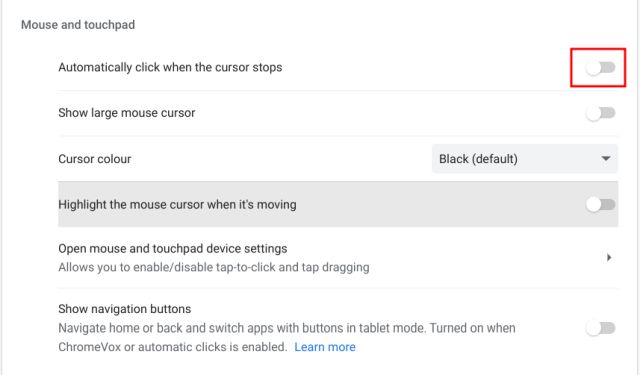
Najczęściej Zadawane Pytania (FAQ)
Czym jest funkcja Automatycznych kliknięć na Chromebooku?
Automatyczne kliknięcia to funkcja ułatwień dostępu, która pozwala na klikanie przycisków i menu poprzez umieszczenie kursora nad elementem. System Chrome OS automatycznie symuluje kliknięcie. To rozwiązanie jest szczególnie przydatne dla osób z problemami motorycznymi.
Jak włączyć automatyczne kliknięcia na Chromebooku?
Przejdź do Ustawień, następnie do Zaawansowane -> Ułatwienia dostępu -> Zarządzaj funkcjami ułatwień dostępu. W tym miejscu włącz przełącznik o nazwie „Automatycznie kliknij, gdy kursor się zatrzyma”.
Która wersja systemu Chrome OS obsługuje automatyczne kliknięcia?
Funkcja automatycznego klikania jest dostępna w Chrome OS od dawna, dlatego wszystkie, zarówno nowe jak i starsze Chromebooki, posiadają tę funkcję ułatwień dostępu.
Jak wyłączyć automatyczne kliknięcia na Chromebooku?
Otwórz Ustawienia i przejdź do Zaawansowane -> Ułatwienia dostępu -> Zarządzaj funkcjami ułatwień dostępu. Następnie przewiń w dół i wyłącz opcję „Automatycznie kliknij, gdy kursor się zatrzyma”.
Czy funkcja automatycznych kliknięć w Chrome OS umożliwia ciągłe klikanie?
Nie, automatyczne kliknięcia nie umożliwiają ciągłego klikania. Można jednak korzystać z funkcji kliknięcia prawym przyciskiem myszy, lewym przyciskiem myszy, przeciągania i upuszczania oraz przewijania.
Włącz Automatyczne Kliknięcia w Chrome OS Już Dziś
Dzięki temu przewodnikowi wiesz już, jak aktywować funkcję automatycznego klikania w Chrome OS. Jak już wspomniano, to ułatwienie może okazać się niezwykle przydatne dla osób z ograniczeniami ruchowymi. Pozwala na automatyczne klikanie przycisków bez konieczności angażowania mięśni. Zachęcamy do przetestowania tej funkcji i skorzystania z jej możliwości. Jeżeli interesują Cię inne funkcje ułatwień dostępu, warto wypróbować napisy na żywo na Chromebooku. Na naszej stronie znajdziesz również inne porady i wskazówki dotyczące systemu Chrome OS. Jeżeli masz jakiekolwiek pytania, zadaj je w sekcji komentarzy poniżej.
newsblog.pl
Maciej – redaktor, pasjonat technologii i samozwańczy pogromca błędów w systemie Windows. Zna Linuxa lepiej niż własną lodówkę, a kawa to jego główne źródło zasilania. Pisze, testuje, naprawia – i czasem nawet wyłącza i włącza ponownie. W wolnych chwilach udaje, że odpoczywa, ale i tak kończy z laptopem na kolanach.